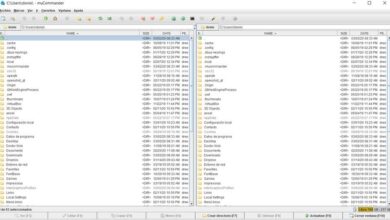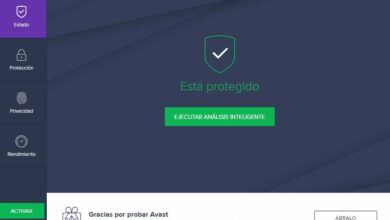Mit diesem Programm können Sie Windows Update sehr einfach aktivieren und deaktivieren.
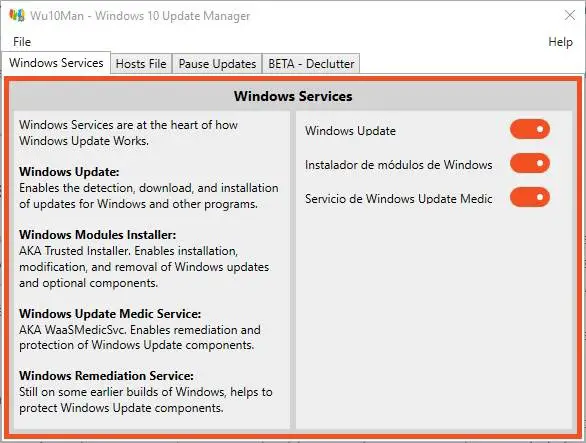
Eines der Dinge, über die sich Windows 10-Benutzer am meisten beschweren, ist, wie wenig Kontrolle Microsoft über Updates ihres Betriebssystems bietet, insbesondere in den Home-Editionen. Microsoft hat die drastische Lösung gewählt, die Konfigurationsoptionen von Windows Update zu entfernen, damit Benutzer sie immer standardmäßig aktiviert haben, und obwohl ihnen dies bei neuen Updates etwas mehr Kontrolle gibt, können sie sie immer noch nicht vollständig deaktivieren. Zum Glück gibt es Programme wie Wu10Man, die es uns ermöglichen, das Betriebssystem zu kontrollieren, das Microsoft uns nicht zur Verfügung stellt.
Wu10Man ist ein völlig kostenloses Open-Source-Programm, dessen Hauptzweck darin besteht, Benutzern zu ermöglichen, Wetten blockieren à Windows 10 Tage auf die einfachste Art und Weise: mit nur einem Klick. Dieses Programm nimmt keine aggressiven Änderungen am Betriebssystem vor, sondern konzentriert sich eher darauf, die für diese Updates verantwortlichen Dienste zu deaktivieren. Daher ist es sehr einfach und absolut sicher, die Änderungen rückgängig zu machen, falls wir es später bereuen.
Obwohl es immer ratsam ist, Betriebssystem-Updates zu installieren, können wir dies aus Sicherheits- und Stabilitätsgründen möglicherweise nicht immer tun. Wenn wir eine gemessene Datenverbindung haben oder in einem Gebiet leben, in dem Glasfaserverbindungen ausfallen, kann das Herunterladen von Updates eine echte Odyssee sein. Oder wir möchten einfach nicht, dass Microsoft diese Funktion steuert, und wir ziehen es vor, sie selbst zu steuern, um zu verhindern, dass ein fehlerhaftes Update Probleme auf unserem PC verursacht oder den Computer neu startet, während wir ihn verwenden.
Verschiedene Möglichkeiten, Windows Update mit Wu10Man zu blockieren
Dieses Programm kann Updates auf verschiedene Weise blockieren.
Dienste deaktivieren
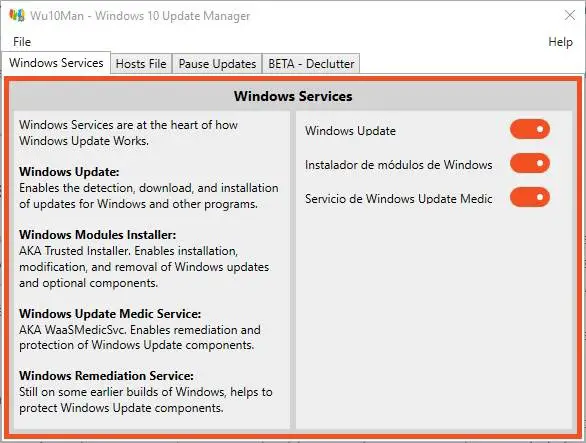
Dies ist eine der Möglichkeiten, die Wu10Man verwendet, um Windows 10-Updates zu deaktivieren. Nach Angaben des Entwicklers sind drei Dienste für die Steuerung von allem im Zusammenhang mit Windows Update verantwortlich: Windows Update Medic Service, Windows Update Service und Windows Module Installer.
Wir können Windows-Updates deaktivieren, indem wir diese Dienste deaktivieren. Auf diese Weise überprüft das Betriebssystem das System nicht und sucht nicht nach Updates, lädt sie herunter und installiert sie. Windows Update wird auf unserem PC nicht existieren. Zumindest bis wir die Änderungen rückgängig machen und diese Dienste reaktivieren.
Verbindungen in HOSTS blockieren
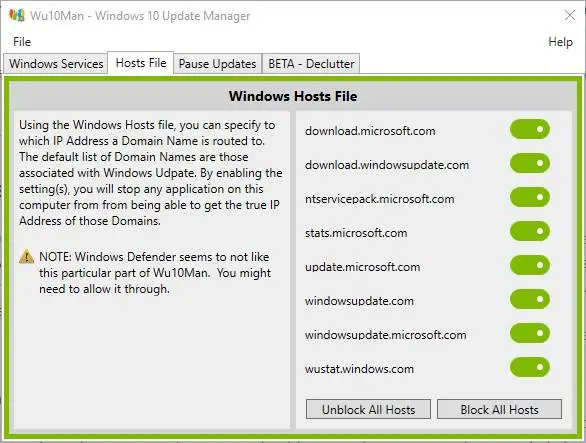
Dies ist eine weitere Möglichkeit, die uns das Programm bietet, um Windows Update-Updates in Windows 10 zu blockieren. Sein Entwickler hat alle Microsoft-IP-Adressen und -Domänen gesammelt, die sich auf Windows Update-Dienste beziehen. Dadurch können wir diese Domänen direkt zur Windows HOSTS-Datei hinzufügen. Dadurch werden sie an eine gefälschte IP-Adresse umgeleitet, sodass Windows 10 nicht mit Windows Update-Servern kommunizieren kann.
Ebenso können wir die Änderungen rückgängig machen, um diese Einträge aus der HOSTS-Datei zu entfernen und Windows-Updates wieder zum Laufen zu bringen.
Warnung: Wenn dieses Programm versucht, Änderungen an der HOSTS-Datei vorzunehmen, erkennt Windows Update sie als Bedrohung und blockiert sie. Das Programm ist absolut sicher und zuverlässig. Darüber hinaus ist es auch Open Source (damit wir es überprüfen können), aber dass die Software diese Datei ändert, wird vom Antivirenprogramm nicht geschätzt. Wenn wir diese Methode verwenden, ist es daher ratsam, das Antivirenprogramm vorübergehend zu deaktivieren.
Updates pausieren (und verschieben)
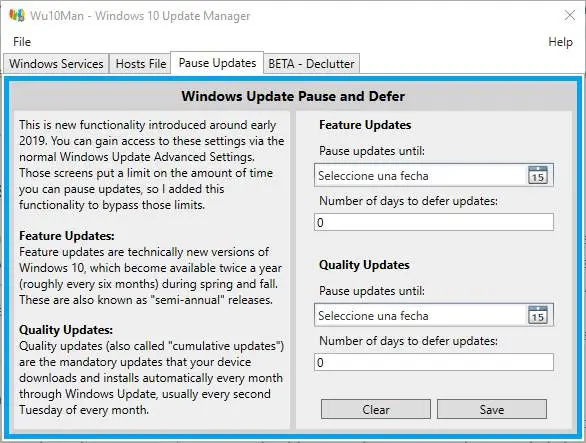
Diese Option ist in den neuesten Versionen von Windows 10 Professional enthalten und ermöglicht es uns, Updates des Betriebssystems für eine bestimmte Anzahl von Tagen auszusetzen. Diese Funktion ermöglicht es uns, Funktionsupdates (große halbjährliche Updates) und monatliche Qualitätsupdates (Sicherheitskorrekturen, Rollups usw.) zu verzögern.
Wir können angeben, wie viele Tage wir möchten, dass Updates diese Daten verschieben oder löschen, damit sie wieder normal funktionieren.
Aufräumen: Microsoft Adware deinstallieren
Mit diesem Programm können wir nicht nur Windows-Updates aussetzen und verschieben, sondern auch Anwendungen deinstallieren, die standardmäßig in Windows 10 installiert sind und nur dazu dienen, Speicherplatz auf unserer Festplatte zu belegen.
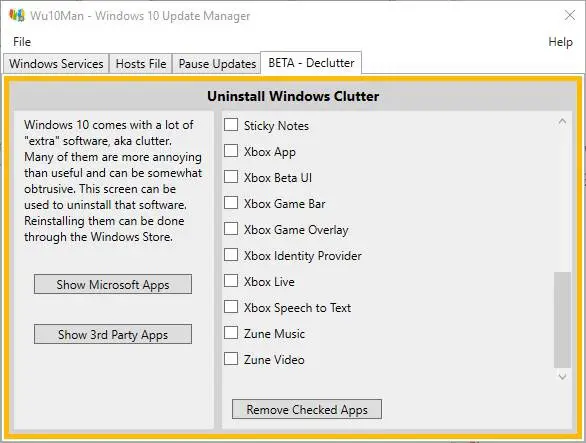
Wir wählen die Apps aus, die wir entfernen möchten, klicken auf die Schaltfläche "Markierte Apps entfernen" und das war's. Das Programm kümmert sich darum, sie von unserem PC zu entfernen.
Diese Funktion befindet sich noch in der Betaphase, sodass möglicherweise nicht alle auf unserem PC installierten Bloatware-Apps richtig erkannt werden.
Wu10Man herunterladen
Dieses Programm ist für alle Benutzer völlig kostenlos und außerdem Open Source. Um es herunterzuladen, müssen Sie nur darauf zugreifen GitHub-Repository und laden Sie die neueste Version der verfügbaren Software herunter.
Wir können zwischen einer installierbaren Version wählen, um es immer installiert und bereit auf dem PC zu lassen, oder einer portablen Version. Beide funktionieren gleich, sodass wir wählen können, welche für uns am besten geeignet ist.
Alternativen zu Wu10Man
Neben diesem Programm finden wir auch andere Alternativen, die es uns ermöglichen, Updates von Windows Update einfach zu blockieren, falls uns dieses Programm nicht überzeugt.
- Deaktivierung von Win-Updates : ein Programm, mit dem wir Windows Update und andere Elemente von Windows 10 wie Windows Defender, Security Center oder Firewall einfach deaktivieren können.
- Windows Update-Blocker : einfaches Programm mit zwei Schaltflächen, mit denen wir Windows-Updates mit einem Klick aktivieren oder deaktivieren können. Für diejenigen, die keine Komplikationen wollen.
- Windows 10 Update-Blocker : Ähnlich wie Wu10Man können wir mit diesem Programm Dienste deaktivieren, HOSTS ändern und Aufgabenpläne deaktivieren, um Windows 10-Updates zu beenden.
Obwohl diese Programme einfach sind, müssen wir natürlich vor der Verwendung einen Wiederherstellungspunkt erstellen. Auf diese Weise können wir das System im Falle eines Problems wiederherstellen.